[Biblioteca LUT]
 Estilo de Foto base dos ficheiros LUT
Estilo de Foto base dos ficheiros LUT
![]()
![]()
![]()
![]()
![]()
![]()
![]()
![]()
![]()
Registe ficheiros LUT na câmara para usar o Estilo de Foto e o Assistente de visualização LUT.
Usando a aplicação para Smartphone “Panasonic LUMIX Lab”, pode registar ficheiros LUT no Smartphone na [Biblioteca LUT] na câmara. ( Operações da Biblioteca LUT)
Operações da Biblioteca LUT)
|
– Formato “.vlt”, que vai de encontro aos requisitos especificados no “VARICAM 3DLUT REFERENCE MANUAL Rev.1.0” – O formato “.cube”
(Use caracteres alfanuméricos para o nome do ficheiro) FAT32 (cartão de memória SD/cartão de memória SDHC): Até 8 caracteres (excluindo extensão). exFAT (cartão de memória SDXC): Até 255 caracteres (incluindo extensão).
|
-
Insira um cartão em que o ficheiro LUT seja guardado na câmara.
-
Selecione [Biblioteca LUT].


 [
[![]() ]
]  [
[![]() ]
]  [Biblioteca LUT]
[Biblioteca LUT]

-
Selecione o destino de registo.
 Prima
Prima 
 para selecionar, e depois prima
para selecionar, e depois prima  .
.
 Se selecionar um item registado, o ficheiro LUT será registado através de sobrescrita.
Se selecionar um item registado, o ficheiro LUT será registado através de sobrescrita.
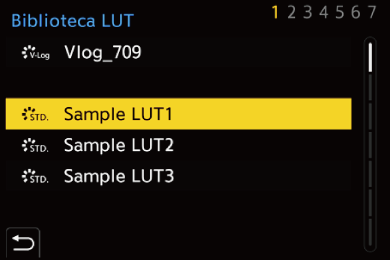
-
Selecione [Carregar].
 Prima
Prima  .
.
 Pode alterar a ordem de visualização dos ficheiros LUT selecionando [Ordenar].
Pode alterar a ordem de visualização dos ficheiros LUT selecionando [Ordenar].
 Pode alterar o nome registado dos ficheiros LUT selecionando [Editar Título].
Pode alterar o nome registado dos ficheiros LUT selecionando [Editar Título].
 O ficheiro LUT registado é apagado quando selecionar [Apagar].
O ficheiro LUT registado é apagado quando selecionar [Apagar].
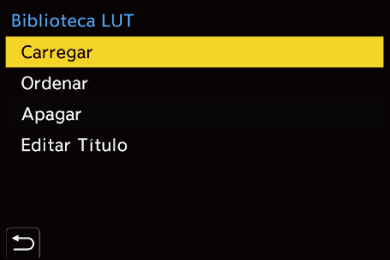
-
Selecione o ficheiro LUT a carregar.
 Prima
Prima 
 para selecionar, e depois prima
para selecionar, e depois prima  .
.
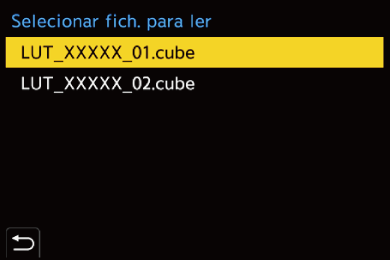
|
|
Estilo de Foto base dos ficheiros LUT
Com LUT em tempo real, a informação do Estilo de Foto (Estilo de Foto base) definido no ficheiro LUT é reconhecida para determinar o Estilo de Foto.
Pode adicionar a informação do Estilo de Foto base nos ficheiros LUT (apenas o formato “.cube”) que criar. Abra o ficheiro LUT com um editor de texto e insira a informação do Estilo de Foto por baixo da linha do título.
 Se houver uma funcionalidade para selecionar o código de caracteres no editor de texto, selecione UTF-8.
Se houver uma funcionalidade para selecionar o código de caracteres no editor de texto, selecione UTF-8.
Por exemplo: Ficheiro LUT (formato “.cube”)

(A) Informação do Estilo de Foto
(B) Etiqueta de identificação
(C) Etiqueta do Estilo de Foto
 É necessário um espaço de meia largura entre a etiqueta de identificação e a etiqueta do Estilo de Foto.
É necessário um espaço de meia largura entre a etiqueta de identificação e a etiqueta do Estilo de Foto.
 Se a informação do Estilo de Foto estiver ausente ou não estiver definida corretamente, [V-Log] é usado como o Estilo de Foto base.
Se a informação do Estilo de Foto estiver ausente ou não estiver definida corretamente, [V-Log] é usado como o Estilo de Foto base.
Lista de informação do Estilo de Foto
#LUMIXPHOTOSTYLE STD: [Standard]
#LUMIXPHOTOSTYLE VIVD: [Vivido]
#LUMIXPHOTOSTYLE NAT: [Natural]
#LUMIXPHOTOSTYLE LCLASN: [L.ClassicNeo]
#LUMIXPHOTOSTYLE FLAT: [Plano]
#LUMIXPHOTOSTYLE LAND: [Horizontal]
#LUMIXPHOTOSTYLE PORT: [Retrato]
#LUMIXPHOTOSTYLE MONO: [Monocromático]
#LUMIXPHOTOSTYLE LMONO: [L.Monocrom.]
#LUMIXPHOTOSTYLE LMONOD: [L.Monocrom. D]
#LUMIXPHOTOSTYLE LMONOS: [L.Monocrom. S]
#LUMIXPHOTOSTYLE LEICAMONO: [Monocrom. LEICA]
#LUMIXPHOTOSTYLE CNED2: [Cinelike D2]
#LUMIXPHOTOSTYLE CNEV2: [Cinelike V2]
#LUMIXPHOTOSTYLE 709L: [Como709]
#LUMIXPHOTOSTYLE 2100HLG: [Como2100(HLG)]
#LUMIXPHOTOSTYLE 2100HLGF: [Int. comp. Como2100(HLG)]
#LUMIXPHOTOSTYLE VLOG: [V-Log]
